IOS 16: iPhone'da Farklı Kilit Ekranı ve Ana Ekran Duvar Kağıdı Nasıl Ayarlanır
Çeşitli / / April 03, 2023
iOS 16, esas olarak değişiklikleri getirmeye odaklandı Duvar kağıtları iPhone'da. Ancak, bir duvar kağıdı ayarlama prosedüründe küçük bir değişiklik oldu. Bu nedenle, bu, birçok kullanıcının bunu nasıl yapacağını bulmakta kafası karışmasına neden oldu. Bu nedenle, hepsini temizlemek için, iOS 16 veya üstünü çalıştıran iPhone'unuzda farklı bir Kilit Ekranı ve Ana Ekran duvar kağıdı ayarlamak için bir kılavuz.

Bu yazıda, iPhone'da farklı bir Kilit Ekranı ve Ana Ekran duvar kağıdını nasıl ayarlayacağınızla birlikte, duvar kağıdı güncellemeleri hakkında bilmeniz gereken her şeyi size anlatacağız. Öyleyse başlayalım.
iOS 16: iPhone'daki Duvar Kağıtlarına En Büyük Güncelleme
Apple her zaman güzel bir duvar kağıdı seti ekleyerek harika bir iş çıkarmıştır. Başlangıçta, iOS 16'nın iyi bir duvar kağıdı koleksiyonunu kaçırdığını görmek bizi hayal kırıklığına uğrattı. Ancak, bunu telafi edecek pek çok ek özellik vardı ve biz onların büyük hayranlarıyız.
ilk olarak, derinlik efekti duvar kağıtları aşık olduğumuz bir şeydi. iOS 16'nın saatin öğeleri ile duvar kağıdı arasına nasıl bir derinlik efekti ekleyebildiği oldukça şaşırtıcıydı. Ayrıca duvar kağıdına uyması için saatin rengini de değiştirebilirsiniz.

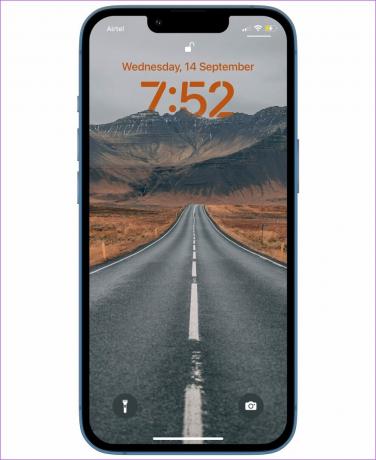
Sevdiğimiz bir diğer özellik de emoji duvar kağıtlarını ayarlama yeteneğidir. Bir hazır ayardan bir duvar kağıdı seçebilir veya özel bir emoji duvar kağıdı oluşturabilirsiniz. Herhangi bir emojiyi seçebilir ve yaratıcılığınızı aynı şekilde serbest bırakabilirsiniz.


Ayrıca eklenen canlı hava durumu ve astronomi duvar kağıtlarını da seviyoruz ve oldukça sürükleyici bir deneyim sunuyor.


Genel olarak, iPhone'daki duvar kağıdı bölümü, iOS 16'da büyük bir revizyon gördü. En iyi şekilde yararlanmak için, Ana Ekran ve Kilit Ekranında farklı duvar kağıtları ayarlayabilirsiniz.
iPhone Ana Ekranına ve Kilit Ekranına Farklı Duvar Kağıtları Nasıl Eklenir?
İşte iPhone'unuzda farklı bir Kilit Ekranı ve Ana Ekran duvar kağıdını nasıl ayarlayabileceğiniz. Kilit Ekranınız için bir duvar kağıdı seçerek başlayalım.
Aşama 1: Ayarlar uygulamasını açın ve Duvar Kağıdı'nı seçin.


Adım 2: 'Yeni Duvar Kağıdı Ekle' üzerine dokunun.

Aşama 3: Koleksiyondan bir duvar kağıdı seçin. Emojiler, Astronomi, Hava Durumu vb. arasından seçim yapabilirsiniz.
Uç: Özel bir duvar kağıdı seçmek istiyorsanız, 'Yeni Duvar Kağıdı Sayfası Ekle'de Fotoğraflar seçeneğini seçin.


Adım 4: Bir duvar kağıdı seçtiğinizde iki seçeneğiniz olur:
- Duvar Kağıdı Çifti Olarak Ayarla: Hem Kilit Ekranı hem de Ana Ekran için seçilen duvar kağıdına sahip olacaksınız.
- Ana Ekranı Özelleştir: Ana Ekran için farklı bir duvar kağıdı seçeceksiniz. Bu, Kilit Ekranı duvar kağıdını değiştirmeden Ana Ekran duvar kağıdını değiştirmenize olanak tanır.
Bu nedenle, Ana Ekranı Özelleştir seçeneğini seçin.


Şimdi, farklı bir Ana Ekran duvar kağıdını özelleştirmeye ve eklemeye bakalım.
Farklı Bir Ana Ekran Duvar Kağıdı Nasıl Özelleştirilir ve Ayarlanır
Renk: Ana Ekran için düz renkli bir duvar kağıdı eklemek istiyorsanız, Renk'i seçebilirsiniz. Paletten dilediğiniz rengi de seçebilirsiniz.
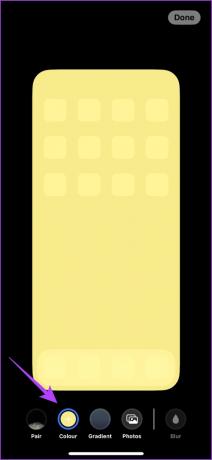

gradyan: Ana Ekran duvar kağıdınız olarak bir renk gradyanı seçmek istiyorsanız, Degrade üzerine dokunun. Aralarından seçim yapabileceğiniz bir dizi renk gradyan seçeneği elde edersiniz.


Fotoğraflar: Özel bir duvar kağıdı seçmek isterseniz, Fotoğraflar'a dokunup bir duvar kağıdı seçebilirsiniz. Çektiğiniz görüntüleri seçebilir veya indirdiğiniz duvar kağıtları çevrimiçi.


Eşleşen Kilit Ekranı ve Ana Ekran Duvar Kağıdı: Aynı duvar kağıdını Ana Ekranınızda da tutmak istiyorsanız Eşleştir'e dokunabilirsiniz. Ek olarak, Bulanıklaştır'a dokunarak simgelerin daha iyi görünür olması için Ana Ekran'daki duvar kağıdını bulanıklaştırabilirsiniz.


Bu, iOS 16 çalıştıran iPhone'unuzda farklı bir Kilit Ekranı ve Ana Ekran duvar kağıdı kullanma hakkında bilmeniz gereken her şeyi açıklar. Bununla birlikte, aynı konuyla ilgili başka sorularınız varsa, aşağıdaki SSS bölümümüze göz atabilirsiniz.
iOS 16'da iPhone Ana Ekranı ve Kilit Ekranı için Farklı Duvar Kağıtları Kullanma Hakkında SSS
Hayır, derinlik efekti yalnızca iPhone'unuz iOS 16 veya sonraki bir sürümü çalıştırıyorsa Kilit Ekranında çalışır.
Hayır, derinlik efekti açıkken Kilit Ekranında widget kullanamazsınız.
Maalesef canlı bir fotoğrafı duvar kağıdı olarak kullanmak iOS 16'da bulunmadığı için artık mümkün değil.
Evet, iPhone'unuzdaki duvar kağıdını Kilit Ekranının kendisinden değiştirebilirsiniz. Özelleştirme seçeneklerini bulmak için Kilit Ekranına uzun basmanız gerekir.
Kilit Ekranını Değiştirmeden Ana Ekran Duvar Kağıdını Değiştirin
iPhone'unuzda farklı bir Kilit Ekranı ve Ana Ekran duvar kağıdını bu şekilde ayarlayabilir ve kullanabilirsiniz. Umarız bu rehber size bunu yapmanın kolay bir yolunu bulmada yardımcı olmuştur. Ancak, daha fazla artımlı güncellemelerle, Apple'ın duvar kağıtlarına daha heyecan verici özellikler eklemesini umuyoruz!
Son güncelleme 28 Mart 2023
Yukarıdaki makale, Guiding Tech'i desteklemeye yardımcı olan bağlı kuruluş bağlantıları içerebilir. Ancak, editoryal bütünlüğümüzü etkilemez. İçerik tarafsız ve özgün kalır.
Tarafından yazılmıştır
Yüce Koundinya
Supreeth tam bir teknoloji fanatiği ve çocukluğundan beri bununla eğleniyor. Şu anda en çok sevdiği şeyi yapıyor - Guiding Tech'te teknoloji hakkında yazıyor. Kendisi eski bir makine mühendisi ve elektrikli araç endüstrisinde iki yıl çalıştı.



